在日常使用電腦或運維過程中,難免會忘記電腦密碼。當出現這種情況時,有些人會選擇重裝系統,但這太麻煩了;有些人則會去電腦維修店,但這又太浪費錢了。你是否知道其他更好的解決方法呢?不知道也沒關系,讓我來分享給大家幾個實用的方法吧。
第一招:安全模式破解法
首先,開機時按下F8,這將打開一個引導菜單,選擇“帶命令提示符的安全模式”。這將啟動windows進入安全模式,并讓您在管理員權限下登錄系統。
一旦進入安全模式,選擇“Administrator”賬戶,然后輸入管理員密碼(如果有的話)。這將進入系統并允許您進行一些更改。
在命令提示符下,輸入以下命令?.NET user Admin 123456。這將更改“Admin”用戶的密碼為“123456”,您可以將“Admin”替換為您要更改密碼的用戶賬戶名。
輸入以下命令:shutdown -r -t 0。這將重新啟動計算機,使更改生效。
計算機重新啟動后,登錄您剛剛更改密碼的用戶賬戶,我們應該就可以看到桌面和文件啦。
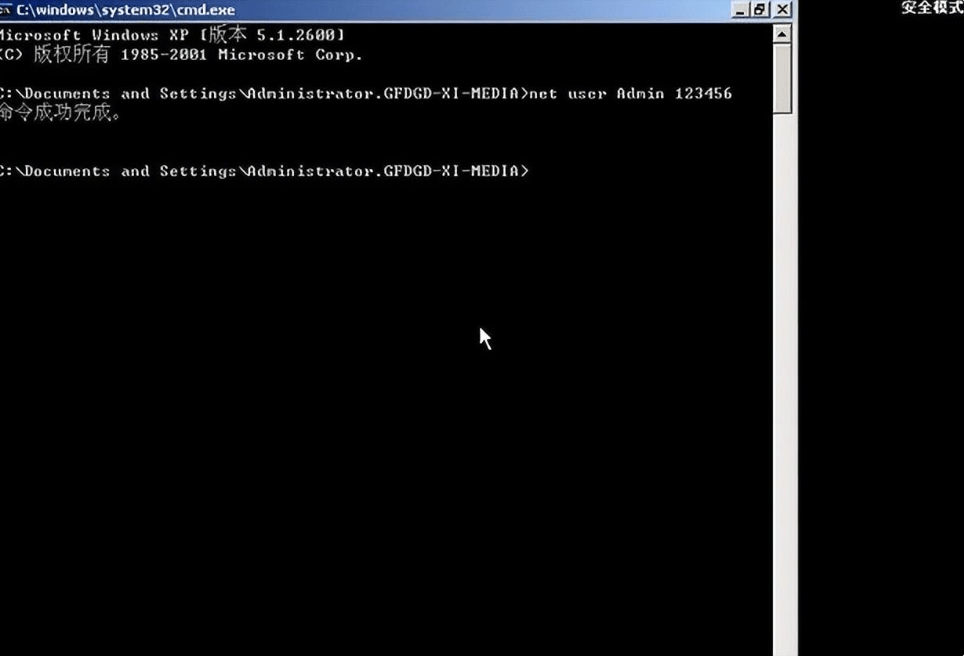
第二招:替換文件法
注意:這里以Administrator賬戶為例。
1.首先,需要重啟電腦以便進入Windows PE。在Windows PE中,您可以更改系統文件而不會受到操作系統的限制。
2.進入“系統盤:WindowsSystem32”文件夾,找到文件“cmd.exe”,將其重命名為“sethc.exe”,并將原始的“sethc.exe”文件備份以便于以后還原。這個步驟是為了替換“sethc.exe”文件,我們將在后面的步驟中使用這個文件來更改Administrator賬戶的密碼。
3.重新啟動電腦,返回操作系統。在登錄界面按下“Shift”鍵五次,這將打開命令提示符。在命令提示符中,輸入命令“net user "administrator" 123456”,將Administrator賬戶的密碼更改為“123456”。這個命令將會在系統中找到Administrator賬戶并將其密碼更改為“123456”。
4.登錄系統后,您需要再次重啟電腦并進入Windows PE,這樣您才可以替換文件。在Windows PE中,將重命名的文件“sethc.exe”改回“cmd.exe”,并將備份的“sethc.exe”文件恢復到原來的位置。
5.最后一步,重啟電腦,這樣您就完成了重置Administrator賬戶密碼的操作。
請注意:這項操作需要謹慎。在更改系統文件時,務必確保備份所有文件。此外,只有在您無法通過其他方法重置密碼時,才應該進行此操作。如果您可以使用其他管理員賬戶或重置磁盤來重置密碼,則不需要進行此操作。
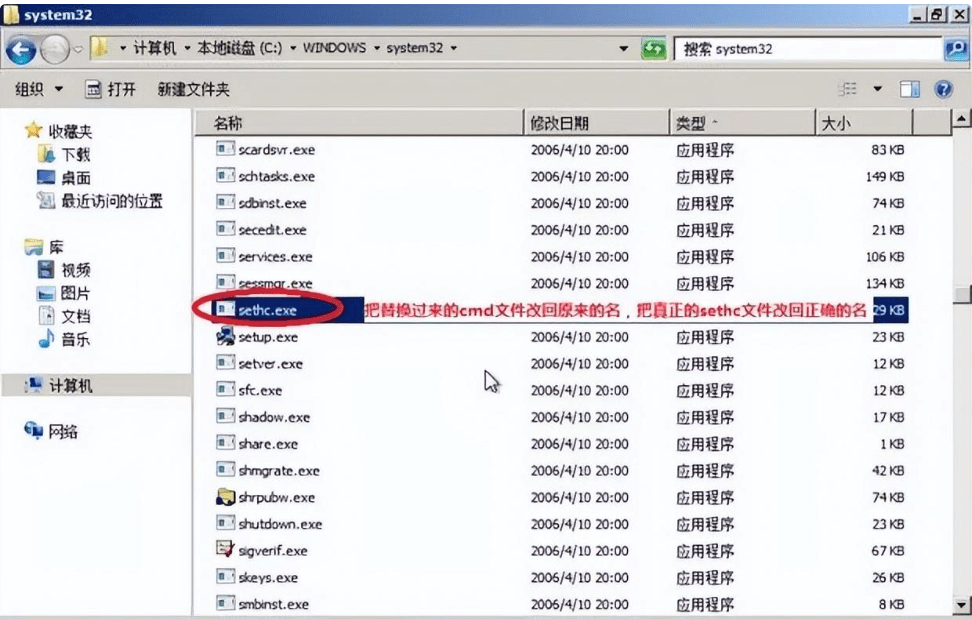
以上就是關于電腦登錄密碼忘記之后,可以用的兩個小妙招,大家都學會了嗎?平時雖然用不上,但是以防萬一還是要學一學的。






